Как фото наложить на видео
Автор статьи: Юлия Волкова|Хотите добавить поверх ролика картинку или фотоснимок? Это легко сделать с помощью программы «ВидеоШОУ». Читайте, как фото наложить на видео и какие идеи можно реализовать с помощью данной функции.
Также предлагаем посмотреть видеоурок, показывающий несколько способов оригинально вставить картинку в ролик:
Добавляем изображение с помощью «ВидеоШОУ»
С помощью видеоредактора вы сможете накладывать любые картинки на видеодорожку. Достаточно выполнить всего 5 простых шагов:
Шаг 1. Установка софта
Начать следует со скачивания редактора видео с нашего сайта. Подождите, пока завершится процесс загрузки, и запустите установочный файл. Следуя подсказкам, установите видеоредактор на компьютер. Запустите его, кликнув дважды по ярлыку, расположенному на рабочем столе. Откроется стартовое окно, где доступно три опции: новый проект, готовые шаблоны и открытие начатого ранее проекта. Выберите первый пункт.
1
Шаг 2. Добавление роликов
Найдите нужные видеоролики и перетащите их на монтажный стол. Если клипов много, не обязательно переносить их поштучно. Достаточно нажать кнопку «Добавить все файлы». Программа «ВидеоШОУ» работает даже с редкими форматами видео, кроме того на таймлайн можно добавлять фото.
2
Шаг 3. Редактирование видео
Если в улучшении нет необходимости, данный этап можно пропустить.
3
Шаг 4. Накладываем изображение
Чтобы поверх видео наложить картинку, нажмите кнопку «Добавить слой» –> «Фотографию». Найдите нужное изображение и выберите его. Картинка наложится поверх видеоряда. Можно поменять её положение, размер, настроить угол поворота, а также применить к ней маски и фотофильтры.
4
Во вкладке «Анимация» можно создать интересные эффекты. Например, сделать так, чтобы картинка выплывала из-за края кадра, медленно проявлялась или вращалась вокруг своей оси. По завершении настроек нажмите кнопку «Применить».
Шаг 5. Сохранение проекта
Кликните «Создать» в правом верхнем углу. Программа предложит выбрать формат для сохранения готовой работы: подготовка к просмотру на компьютере и мобильных устройствах, запись на DVD или публикация в Интернете. Выберите подходящий вариант. Настройте размер кадра, качество и размер будущего видео. Укажите место сохранения и подождите, пока видеоролик сконвертируется.
5
Как улучшить видео с помощью картинок
Благодаря опции добавления картинки у вас появляется масса интересных возможностей для работы с роликами:
- Украсьте видео. Оживляйте ролик с помощью привлекательного клипарта или других ярких картинок. Добавьте забавных зверят к детской видеозаписи или цветы к романтическому фильму.
- Проиллюстрируйте видеосообщение. Рассказываете что-то интересное в видеоблоге? Добавьте поясняющую картинку – скриншот из просмотренного фильма или снимок упомянутого человека.

- Сымитируйте телеканал. Вы можете оформить фильм в виде телепередачи, дополнив его значком известного или вымышленного канала в углу.
- Наложите фирменный логотип. Создавайте собственные рекламные ролики, добавляя к видеоряду лого компании.
«ВидеоШОУ» – незаменимый помощник в работе с видео!
После знакомства с программой у вас не останется вопросов, как можно наложить фото на видео. С помощью редактора вы можете не только добавить картинку, но также встроить в фильм титры, установить плавные переходы, украсить видео красочными эффектами. С «ВидеоШОУ» любой ваш ролик может стать незабываемым!
Поделиться с друзьями:
App Store: InShot — Видео редактор и фото
Лучший редактор фото и видео! Огромное количество функций, приятный интерфейс у удобство в использовании, превратите редакцию фото и видео в удовольствие!
Особенности редактирования фото и видео:
Обрезка видео
— Сократить длину видео
— Вырезать / Удалить середину видео
— Соеденение двух разных видео;коллаж фотографий
— Измение скорости проигрывания
Для Instagram
— Размытие границ для фото и видео.
— Цветные границы.
— Перемещение видео / фото внутри квадрата.
Музыка, звуковые эффекты, голос за кадром
— Добавляйте свою собственную музыку к видео, например песни в формате mp3 музыку другого формата.
— Много забавных звуковых эффектов.
— Добавляйте голос за кадром.
— Легкая синхронизация музыки и видео.
— Регулятор громкости как для исходных звуков, так и для mp3 песен.
Текст и Emoji
— Добавляйте текст на видео и фото.
— Добавляйте смайлики на фото.
— Удобная синхронизация текста и смайликов с видео с функцией шкалы времени.
Фильтры
— Большое количество фильтров для фото
— Видео фильтры
Редактирование фото и видео
— Вращение фото или видео.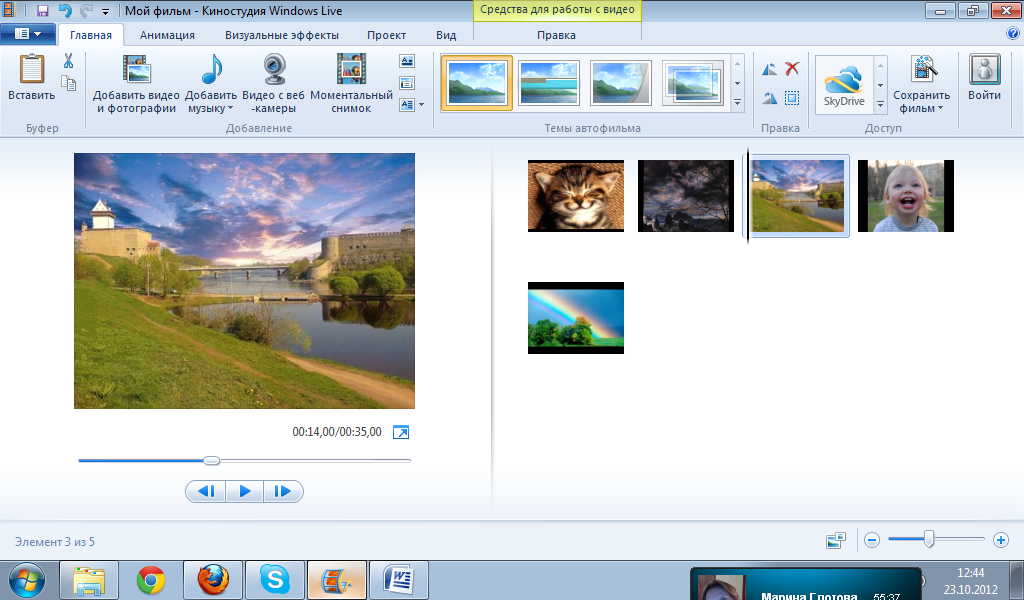
— Фото коллаж.
Делиться
— Делитесь видео высокого разрешения
— Делитесь в социальных сетях.
Неограниченная подписка на InShot
— Неограниченная подписка на InShot Unlimited позволяет пользоваться всеми возможностями и платными материалами для редактирования, включая стикеры, пакеты фильтров и т.д. Водяные знаки и реклама будут удаляться автоматически.
— Плата за подписку на InShot взимается раз в месяц или в год по ставке, зависящей от выбранного плана. Кроме того, при необходимости можно осуществить разовый платеж, не предусмотренный планом подписки.
— Неограниченная подписка на InShot продлевается автоматически в следующую дату выставления счета. Автоматическое продление можно отключить за 24 часа до окончания текущего периода. Плата за подписку взимается iTunes вместе с подтверждением подписки. Автоматическое продление можно отключить после покупки в настройках аккаунта.
— Условия использования
https://inshot.cc/terms/terms.pdf
— Политика конфиденциальности
https://inshot.cc/terms/privacy.pdf
Если у Вас есть какие либо вопросы ,затруднения или предложения,не стесняйтесь связаться с нами!
instashot.ios@gmail.com
Acknowledgements:
FUGUE Music
https://icons8.com/music/
Vimperor.ru — ваш онлайновый видеоредактор
Редактирование и создание видео онлайн на Vimperor.ru
Наш сервис предлагает вам создать собственное видео онлайн, для создания видео вы можете использовать:
- Музыку в разных форматах
- Фотографии с любимого мобильного телефона, неважно, любимый Galaxy это или iPhone
- GoPro видео и видео с любых других видеокамер, сотовых телефонов и дорогих фотоаппаратов
- Добавлять комментарий: красочные поздравления и интересный сопроводительный текст
- Рисовать собственные рисунки: поздравительно видео обязательно укрась нарисованной улыбкой!
Добавлять медиа-файлы можно загружая напрямую с компьютера, так и добавляя их из социальных сетей.
Готовое видео можно скачать и загрузить в социальную сеть, такую как facebook, ВКонтакте или опубликовать на YouTube. Создавайте обучающие видео, с познавательными слайдами, видео для рекламы ваших товаров, видео для школьных презентаций, или горячий репортаж из путешествия, мы рады помогать вам создавать практически любые видео, о видео, которые мы не рады создавать вы можете узнать из правил нашего сервиса с которыми вы соглашаетесь, начиная делать видео онлайн на vimperor.ru 🙂
Как сделать видео онлайн на Vimperor.ru?
Мы стараемся сделать наш сервис максимально простым в использовании, наш кумир великий Стив Джобс и его продукты Apple телефоны iPhone, по-этому, надеемся, пользоваться нашим онлайновым видеоредактором очень и очень просто. Ниже находится краткая справка об основных функциях. Не бойтесь эксперементировать, а если что-то непонятно или не получилось — обязательно напишите нам об этом и наши инженеры обязательно решат вашу проблему.
Шаг 1: загрузка фотографий, видео, музыки, добавление текста
В верхней части страницы есть две кнопки + фото и + музыка, воспользуйтесь этими кнопками для загрузки соответствующих аудио, видео или фото файлов с помощью стандартного диалога выбора файлов. В качестве альтернативы, вы можете просто перетаскивать с помощью мыши выбранные файлы на эту страницу. К сожалению, эта возможность перетаскивания не работает с некоторыми старыми версиями Internet Explorer.
Если вы создаете видео на компьютере, а вам нужно добавить видео или фото с мобильного устройства, то, вместо того, что бы подключать iPhone, iPad или Samsung Galaxy к компьютеру, копировать фотографии и видео с телефона на компьютер, и только потом загружать их на наш видеосервис, сделайте все намного проще.
Для этого зарегистрируйтесь на нашем сайте, затем откройте наш сайт в мобильном браузере, зайдите под своим аккаунтом, загрузите нужные файлы, а потом просто обновите страницу в браузере на компьютере.
Конечно, видео и фото это хорошо и прекрасно, но обязательно захочется добавить шикарное послание в свое видео, возможно даже любовное. Для этого воспользуйтесь добавлением текста. Введите сообщение в предназначенное для этого поле, а затем нажмите кнопку добавления + или все еще находясь в поле редактирования нажмите Ctrl + Enter.
Шаг 2: создать видео
В принципе, все, что было сделано на шаге 1 достаточно для создания самого простого видео, так что, теперь вы полностью готовы к тому прекрасному и волнительному моменту, когда ваше первое видео начнется создаваться. Для это выдохните поглубже, расслабьтесь и смело нажимайте сделать видео.
Подождав секунду-другую вы будет переадресованы на страницу создания видео, где вы сможете наблюдать процес создания видео, а когда оно будет готово, то и насладиться просмотром своего нового видео, скачать его, опубликовать в социальных сетях или загрузить на youtube.
Если этого мало, ниже вы узнаете, как редактировать загруженные фотографии и картинки, выбирать фрагмент музыки, менять порядок следования, добавлять эффекты и многое другое.
А когда вам захочется сделать новое видео с абсолютно чистого листа нажмите
Начать заново — это разом удалит все загруженные
файлы.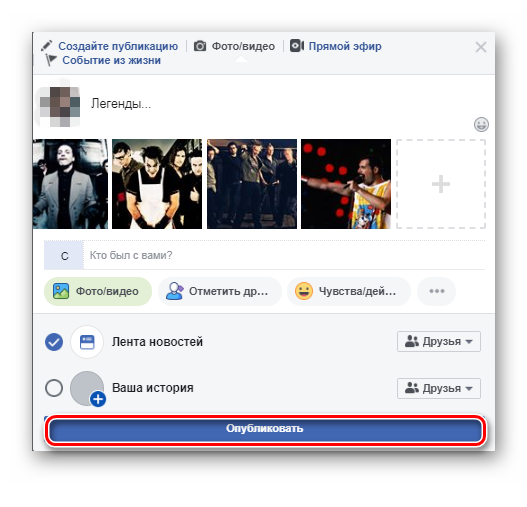
Автоматическая настройка и редактирование видео
Для того, что бы сделать ваше видео лучше, мы предлагаем вам воспользоваться некоторыми автоматическими функциями:
- Фон Хороший фон — залог успеха! Поэтому обязательно воспользуйтесь выбором фоновой картинки, для вашего видео. Вы можете найти картинку в обширной базе изображений доступных для использования в вашем видео.
- Перемешать Наш высокоинтеллектуальный исскуственный разум воспользуется самым совершенными алгоритмами генерирующими случайные последовательности и перемешает в идеальном случайном порядке все загруженные фото, картинки, видео и музыку. Все ранее заданные позиции будут утеряны.
- Сортировать Все загруженные файлы будут отсортированы в алфавитном порядке, естественно, все выбранные последовательности и время появление файлов в видео будет изменено и вернуть всё назад будет нельзя.
- Выровнять Нажав на эту кнопку все видео, картинки, текст, фото и музыка, будут показываться автоматически рассчитанное время. Все файлы, кроме имеющих длительность (т.е. видео, музыки и у которых задана длительность показа), будут иметь автоматически рассчитанную длительность. Порядок следования фото, видео и все остальных элементов будет сохранен.
Редактирование параметров фото и видео эффектов, выбор музыкального отрезка, форматирование текста
После загрузки все файлы показываются в главной области редактирования видео.
Все элементы группируются по вертикале. Элементы в вертикальной группе сменяют друг друга в видео.
Элементы в вертикальной группе сменяют друг друга в видео.
- Картинки выше появляются в видео раньше картинок ниже
- Картинки справа перекрывают в кадре картинки слева
- Перетаскивайте элементы для установки времени появления в видео, по умолчанию время появления высчитывается автоматически согласно порядку и длительности элементов
Когда вы проводите мышью над файлом или нажмете, например на загруженную себяшку один раз, появятся кнопки-иконки, эти иконки означают:
- 01:02 Время появления элемента в видео
- Элемент с такой иконкой имеет твердо заданное время появления в видео. Нажмите на иконку, и время появления снова будет высчитывалась автоматически
- Нажатие на эту иконку или двойной щелчок на элементе покажет окно редактирования
- Простое нажатие и элемент будет полностью удален из вашей жизни, простите, из жизни видео.
Загруженная музыка показывается фоновой картинкой, нажмите на нее, тогда можно будет выбрать только нужный отрезок аудиозаписи. Добавить эффекты нарастания и затухания, установить громкость.
Нажатие на картинку загруженной фотографии или видео откроет позволит вам выбрать эффекты, задать метоположения в кадре, а для видео — также вырезать только нужный фрагмент.
Временная шкала
Как было упомянуто ранее, чем выше элемент находится, тем раньше он появляется в видео. Если файлов
было загружено слишком много, они могут почти скрывать друг-друга, тогда, с помощью
ползунка вы можете менять масштаб времени вашего видео, для большей
наглядности.
Предварительный просмотр
Нажатие на нужный анонс приведет его к удержанию поверх всех остальных анонсов.
Справа от главной области находятся кадры предварительного просмотра видео. Здесь вы видите анонс кадров вашего видео, каждый анонс ссылается на позицию элемента или горизонтальную группы элементов на временной шкале.
Естественно, в предварительно просмотре качество картинок будет значительно хуже финального видео, предварительный просмотр сделан для наглядного представления положения элементов в кадре, выбранных масштабов, настроек шрифтов текста.
Редактирование файлов
Как вставить фото в видео
Здравствуйте, дорогие читатели! В этой статье речь пойдет о том, как вставить фото в видео.
При создании серии видео я столкнулась с тем, что необходимо было наложить информационный слайд и заставку на видео. Плюс, картинка-заставка должна была скрыть дефект видеосъемки в самом начале ролика. Доступные сервисы и программы просто разрезают видео и вставляют молчаливую картинку. Меня это не устраивало. Хотелось, чтобы показ слайда сопровождался звуком из видео.
Стандартно, решить эту проблему, могут платные программы, которые нужно скачать, установить на компьютер и освоить профессиональный интерфейс. Мы с вами решим этот вопрос просто, красиво, при помощи двух бесплатных сервисов.
Сразу проведем подготовительную работу — зальем необходимое видео на youtube, и приготовим все необходимые фотографии.
Затем открываем Киностудию или Movie Maker и загружаем необходимые картинки и видеоролик.
Нажмите для увеличения
При необходимости меняем ориентацию картинки в видео. Делается это на вкладке «Главная», левее кнопок социальных сетей.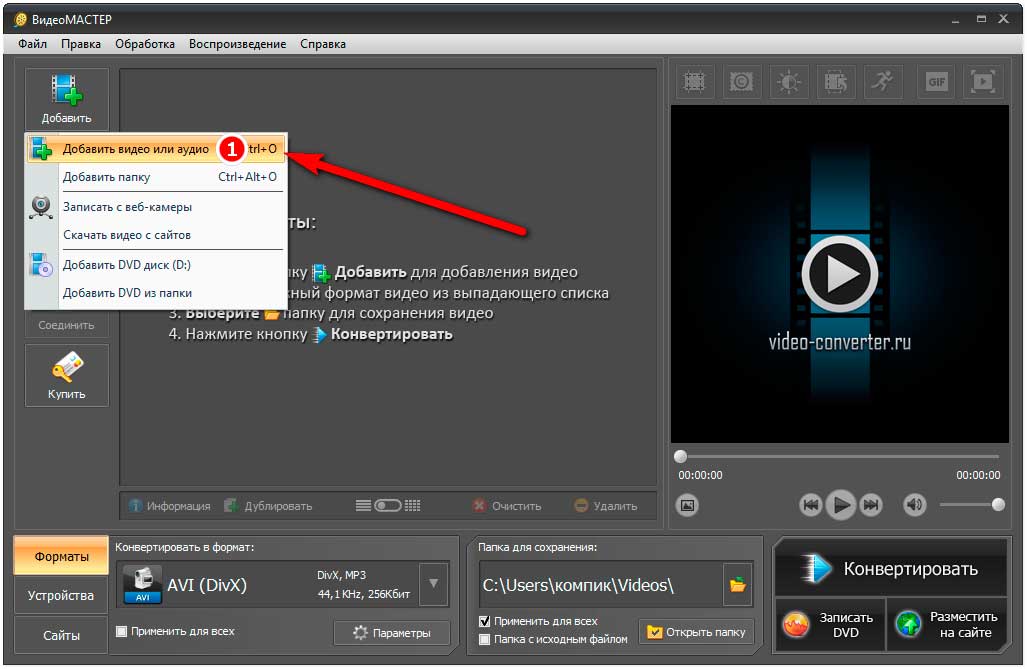 У меня изображение лежит на боку, поэтому переворот был необходим.
У меня изображение лежит на боку, поэтому переворот был необходим.
Важно! Запомните продолжительность видеоролика — наведите на него курсор мышки — всплывет окошко. Выпишите на листок значения из строки «длительность».
Переходим на вкладку «Правка», «Средства работы с видео». Будем работать с этими инструментами Киностудии.
Определяемся в каком месте ролика и как долго будет показываться фото. Просто запускаем и ждем нужный момент. Ставим видео на паузу и разрезаем — инструмент «Разделить». Запускаем видео дальше и ждем момент, когда нам нужно, чтобы слайд исчез. Снова ставим на паузу и разрезаем.
Выделяем фрагмент, на который будем накладывать фото. Задержите над ним курсор мыши — всплывет окошко. Во второй строчке есть сведения о продолжительности этого фрагмента. Запоминаем эти цифры.
Выберете слайд, который необходимо наложить, и выставьте длительность показа, равную длительности видеоотрезка. В нашем случае это 5,42. Перетащите его мышью к нужному фрагменту, фото оставьте, а сам видеофрагмент удалите.
Нажмите для увеличения
Повторяем процедуру необходимое количество раз.
Теперь нужно убрать звук в каждом кусочке видео. Выставляем курсор (голубая рамочка) на первый видеоотрезок. Выбираем в панели инструментов значок — «Громкость видео». Убираем его ползунок до нуля. Так делаем с каждым кусочком видео.
Итоговая проверка. Посмотрите на продолжительность готового коллажа. Совпадает ли она с цифрами, которые мы записали в самом начале? Если да, то все в порядке и можно сохранить фильм.
Если время не совпадает, то либо не был удален какой-то кусочек видео, либо ошибка прокралась в экспозицию фотографии. Нужно её найти и ликвидировать. Иначе в готовом видео не получится синхронизировать звук и видеоряд.
Готовый фильм называем как-то по другому, сохраняем в Киностудии и заливаем на youtube.
Нажмите для увеличения
Работать с двумя одноименными файлами мы не сможем..jpg)
В Менеджере видео выберете один из двух наших файлов и нажмите «Улучшить видео». Затем перейдите в Видеоредактор youtube.
Нажмите для увеличения
В Видеоредакторе перетащите первый файл (без фото) в ячейку «Перетащите сюда аудио», а второй (с фото) — в «Перетащите сюда видео». Убедитесь, что время у роликов одинаковое и нажмите кнопку «Создать видео» в верхнем правом углу редактора.
Нажмите для увеличения
Дождитесь окончания обработки видео, это может занять длительное время, и оцените результат: движения губ синхронны со звуком, а фото накладываются в нужных местах.
При необходимости отредактируйте название, описание и ключевые слова видеоролика. При желании вы можете скачать готовый ролик в формате mp4 к себе на компьютер.
Благодарю, что поделились статьей в социальных сетях. Всего вам доброго!
С уважением, Елена Дьяченко
Создание фильмы с помощью редактора видео
Windows 10 включает в себя редактор видео, полнофункциональный набор средств создания и редактирования видео, которые определяют свою историю музыкой, текстом, движениями и трехмерными эффектами. Редактор видео — это последователи в студию фильмов в Windows 10, на котором вы можете сосредоточиться на использовании творческих инструментов, которые позволят вам понять свою историю.
Создание видео
Создание нового видео, которое можно изменить с начала до конца
-
Введите редактор видео в строке поиска и выберите редактор видео , чтобы запустить приложение, или запустить из меню «Пуск» .

-
Выберите Новый проект видео.
-
Присвойте имя видео.
-
Выберите фотографии и видеозаписи, которые вы хотите добавить в раскадровку. Вы также можете использовать команду » Добавить из Интернета » для поиска контента в Bing.
После того как вы организовали раскадровку, вы можете изменить внешний вид и функции каждого фото или видеоклипа.
-
Выберите кнопку обрезать или разделить для редактирования (только для видеороликов).
-
Выберите Длительность , чтобы изменить время отображения фотографии, или выберите несколько фотографий, а затем выберите Длительность , чтобы изменить их длительность.
Добавление текста
Вы можете легко добавить текст к фотографиям и видеоклипам. Вы также можете создать карточку с заголовком из раскадровки, если вы хотите добавить текст на фон в обычном цвете.
Просто выделите текст, введите название или фразу, а затем выберите стиль и макет. Кроме того, вы можете отображать текст только в том случае, если вы хотите, чтобы он отображался на пленке.
Добавление музыки
Выберите пункт Фоновая музыка для выбора из нескольких дорожек и синхронизируйте видео с мелодией или выберите Пользовательский звук , чтобы добавить или изменить музыкальные записи, закадровый текст или звуковые эффекты.
Добавление эффектов
С помощью возможностей Windows 10 вы можете добавлять к фотографиям и видеоклипам трехмерные объекты или специальные эффекты. Используйте фильтры для изменения видеоклипа или фотографии на черно & белым или другим визуальным спа. Выберите Motion (движение ), чтобы придать фотографиям более наглядные интересы. Нажмите кнопку скорость , чтобы ускорить или замедлить воспроизведение видеоклипа. Если вы хотите изменить ориентацию фотографии или видео, просто щелкните значок » повернуть «. Если размер фотографии или изображения отличается от пропорций вашего проекта, вы можете выбрать значок удалить или показать черные панели , чтобы увеличить или уменьшить эффект letterboxing.
Используйте фильтры для изменения видеоклипа или фотографии на черно & белым или другим визуальным спа. Выберите Motion (движение ), чтобы придать фотографиям более наглядные интересы. Нажмите кнопку скорость , чтобы ускорить или замедлить воспроизведение видеоклипа. Если вы хотите изменить ориентацию фотографии или видео, просто щелкните значок » повернуть «. Если размер фотографии или изображения отличается от пропорций вашего проекта, вы можете выбрать значок удалить или показать черные панели , чтобы увеличить или уменьшить эффект letterboxing.
Добавление трехмерных объектов
-
Выберите пункт 3D-библиотека.
-
Поверните объект и измените его размер, а также добавьте анимации. Вы также можете добавлять, перемещать и изменять объемные эффекты. Вы также можете привязать эффект к точке в видеоролике и посмотреть, как будет перемещаться эффект.
Публикация видео
Когда вы закончите работу над проектом, нажмите кнопку завершить видео , чтобы опубликовать свою пленку. При желании вы можете настроить качество видео.
Кроме того, вы можете Дублировать проект , чтобы скопировать видео, а также использовать резервное копирование проекта для предоставления общего доступа к проекту или сохранения хода выполнения для нескольких пользователей и устройств. Вы можете использовать Импорт резервной копии , чтобы открыть один из архивированных проектов и продолжить работу.
Чтобы получить более подробную информацию о редакторе видео, вы можете ознакомиться с AKA.MS/videoeditoredu и узнать, как это сделать с помощью функции » Отправить отзыв«.
Обработка фото и видео в Инстаграм: ТОП 6 приложений
Если вы обратите внимание на красивые профили в Instagram, то заметите, что у них есть одна черта – качественные фото. Безусловно, дело не только в профессионализме фотографа, освещении и идее, но и в последующей обработке фотографий.
Приложений для обработки на сегодняшний день настолько много, что выбрать из них «свои» иногда кажется невыполнимой миссией. 70%! процентов памяти в моем телефоне занимают приложения для обработки фотографий, которые я регулярно использую в своей работе и которыми хочу поделиться с вами.
InShotЭто отличный редактор для видео – позволяет добавить музыку, которая есть в Apple Music на вашем Iphone или Android. В самом приложении также есть музыкальная библиотека. С его помощью можно ускорить видео, наложить фильтр на него, вставить текст, повернуть фото и видео.
Обрабатывать фото и накладывать фильтры тоже можно в нем, а также использовать различные эффекты и регулировать насыщенность, яркость, контраст и тд. Приложение позволяет фото сделать как для ленты, так и для stories и это однозначно плюс. Минус только в том, что в приложении много рекламы.
Для кого:
Будет полезно для SMM-менеджеров, дизайнеров, для блогеров и для продвижения личного бренда.
Стоимость:
Бесплатно, но есть платные фильтры (5 фильтров = 1.99$)
Подходит для iOS и Android.
ImgPlayЕсли вам нравится stopmotion видео, то это приложение для вас. С его помощью можно соединить большое количество фото — мой максимум 100 и создать видео.
В приложении также есть возможность создать slideshow, например, чтобы показать ассортимент в stories или GIF-ку, изменять текст, скорость видео и использовать фильтр. На этом все, больше никаких функций у приложения нет. Для разнообразия контента – оно может смело занять своё место в вашем телефоне.
На этом все, больше никаких функций у приложения нет. Для разнообразия контента – оно может смело занять своё место в вашем телефоне.
Для кого:
Приложение подойдет дизайнерам, фотографам, SMM-менеджерам, будет полезно блогерам, а также для продвижения личного бренда.
Стоимость:
Покупка приложения будет стоить 2.99$
Подходит для iOS и Android.
PhotoGridЭто редактор фото, в котором можно делать коллажи и выбирать для них до 15 фото. В приложении есть разные фоны и фильтры — бесплатные и платные (0,99$).
Минус приложения в том, что фото можно сохранить только в квадратном формате, получается оно подходит только для ленты Instagram.
Для кого:
Будет полезно тем, кто хочет создать рамки для фото в Instagram, чтобы в едином стиле вести профиль.
Стоимость:
7 дней пробная бесплатная версия, 23.99$ – подписка на год.
Подходит для iOS и Android.
Line CameraС его помощью можно убрать лишние элементы на лице – сделать кожу гладкой, выбелить, уменьшить какие-то зоны, сделать больше объём или увеличить размер глаз, отредактировать цвет фото. Также можно сделать коллаж или создать рисунок на существующем шаблоне.
Для кого:
Полезно тем, кто работает в beauty индустрии и для тех, кто развивает персональный бренд. Это также быстрый корректор для дизайнеров, SMM-менеджеров, можно использовать и для личных страниц.
Стоимость:
Бесплатно.
Подходит для iOS и Android.
AppForTypeПриложение благодаря которому можно добавить на фото разные фразы. В нем используются классные шрифты на разные темы: путешествия, мечты, любовь, с днями недели. Минус в том, что невозможно написать свою фразу, можно использовать только шаблоны.
Для кого:
Полезно будет SMM-менеджерам, дизайнерам, блогерам.
Стоимость:
Бесплатно.
Подходит для iOS и Android.
UnfoldПолюбившееся многим приложение для stories с большим разнообразием рамочек. Позволяет использовать в Instagram stories фотографии квадратного, горизонтального и вертикального формата, оформляя их в разные шаблоны.
Приложение классно еще тем, что в нем выпускают актуальные шаблоны к праздникам, например, к Новому году.
Стоимость:
Бесплатно, но есть и платные шаблоны от 0,99$ до 1,99$ (за коллекцию шаблонов).
Для кого:
Будет полезно для дизайнеров, фотографов, SMM-менеджеров, личного бренда или блогеров.
Подходит для iOS и Android.
Курс «Эффективный SMM: продвижение проектов в социальных сетях» разработан для тех, кто хочет освоить новую профессию смм-специалиста. Вы сможете самостоятельно создать план публикаций контента, научитесь запускать рекламные кампании и анализировать их результаты. Приносить клиентам заявки и продажи из социальных сетей.
ЗАПИСАТЬСЯ
Если Вы нашли ошибку, пожалуйста, выделите фрагмент текста и нажмите Ctrl+Enter
Как вставить фото в видео
Способ 1: Filmora
Filmora — популярный видеоредактор, распространяющийся с разными тарифными планами, чья бесплатная версия покрывает все потребности обычного пользователя, позволяя заниматься полноценным монтажом видео. Ее мы и возьмем в качестве примера того, как быстро наложить картинку на видео.
Ее мы и возьмем в качестве примера того, как быстро наложить картинку на видео.
Скачать Filmora
- Скачайте Filmora с официального сайта, перейдя по ссылке выше. Потребуется создать учетную запись, после чего можно запускать софт и начинать работу. Для добавления медиафайлов нажмите соответствующую кнопку по центру рабочего пространства.
- Появится окно «Проводника», где сначала найдите видео, над которым хотите работать.
- Перетащите его на дорожку проекта.
- Снова нажмите по той же области, чтобы добавить картинки.
- Уже знакомым образом через «Проводник» выберите одно или несколько изображений.
- Перетащите их на другую дорожку редактора.
- Выделите картинку, чтобы в окне предпросмотра появилась рамка для редактирования его размера и положения. Внесите изменения и переходите к следующему шагу.
- Не забывайте, что длину показа картинки тоже нужно отредактировать под собственные нужды, передвинув ее за край на необходимое расстояние.
- Если требуется сделать так, чтобы изображение заменило видео на время или воспроизводилось после, а не поверх, переместите его на дорожку с роликом, тем самым разъединив его.
- Как только работа над проектом завершена, нажмите кнопку «Экспорт» для сохранения, выберите подходящий формат и его параметры.
Filmora подходит и для выполнения других действий обработки контента: например, программа позволяет накладывать музыку, добавлять переходы или создавать титры. Ознакомьтесь с ее функциональностью более детально, чтобы использовать по назначению.
Способ 2: Adobe Premiere Pro
Adobe Premiere Pro — более продвинутое решение для видеомонтажа, ориентированное на профессионалов или любителей. Для выполнения сложных проектов понадобятся дополнительные знания в работе функций данного ПО, однако вставка изображения происходит в несколько кликов. Если вы уже приобрели Adobe Premiere Pro или используете его пробную версию, вставьте картинку следующим образом:
Если вы уже приобрели Adobe Premiere Pro или используете его пробную версию, вставьте картинку следующим образом:
Скачать Adobe Premiere Pro
- Для начала редактирования видео в приветственном окне нажмите кнопку «Новый проект».
- Задайте ему название и измените дополнительные параметры, если это требуется.
- Дважды щелкните по плитке, отвечающей за взаимодействие с медиаданными.
- После добавления видео через «Проводник» перетащите его на таймлайн.
- Сделайте то же самое с изображением, наложив его поверх ролика, чтобы слои отображались корректно.
- Через окно предпросмотра редактируйте картинку, задав ей подходящее положение и размер.
- Приступайте к экспорту проекта, выбрав соответствующий инструмент через выпадающее меню «Файл».
- Используйте инструкции в статье по ссылке ниже, чтобы разобраться с основными правилами настройки проекта перед его сохранением, а затем завершите этот этап.
Подробнее: Как сохранить видео в Adobe Premiere Pro
На нашем сайте вы можете ознакомиться со списком софта, предназначенным для вставки видео в видео. Однако этот же инструмент и используется чаще всего для наложения картинки, поэтому подойдет в данном случае тоже. Алгоритм будет примерно таким же, какой вы видели в двух способах выше, — остается лишь определиться с подходящим софтом.
Подробнее: Программы для вставки изображений в видео
Способ 3: Видеоредактор (Windows 10)
Отметим стандартное приложение Windows 10 под названием Видеоредактор. Оно годится только для того, чтобы вставить картинку после видео или в любой его части, поэтому этот вариант не подойдет тем, кто хочет наложить изображение поверх ролика.
- Откройте «Пуск», найдите приложение «Видеоредактор» и запустите его.
- Создайте новый проект, кликнув по соответствующей плитке.
- Задайте для него название и подтвердите создание.

- Нажмите «Добавить» для загрузки медиаконтента.
- В «Проводнике» найдите и откройте необходимое видео.
- Ожидайте добавления файлов, не закрывая текущее окно.
- Перетащите видео на таймлайн, чтобы далее отредактировать его.
- Если изображение необходимо вставить где-то в середине видео, его нужно разделить на несколько кадров.
- После нажатия по кнопке «Разделить» появится окно, где при помощи перемещения ползунка отметьте момент, на котором происходит разделение кадров.
- К ним переместите изображение.
- В итоге проект выглядит примерно так, как это показано на следующем скриншоте.
- При редактировании изображения настройте его длительность.
- Выберите один из вариантов времени показа или задайте собственный параметр.
- Как только закончите редактирование, нажмите «Завершить видео».
- Выберите его качество и запустите экспорт.
Способ 4: Онлайн-сервисы
Если наложение картинки на видео нужно произвести всего один раз, скорее всего, пользователь не захочет скачивать отдельную программу. Поэтому в качестве последнего варианта выполнения поставленной задачи рекомендуем обратить внимание на видеоредакторы, работающие в режиме онлайн. Они обладают необходимым набором функций, позволяющих добавить картинку на видео, настроить ее размер, положение и длительность показа. О взаимодействии с такими онлайн-сервисами читайте в статье по ссылке ниже.
Подробнее: Наложение картинки на видео через онлайн-сервисы
Мы рады, что смогли помочь Вам в решении проблемы.Опишите, что у вас не получилось. Наши специалисты постараются ответить максимально быстро.
Помогла ли вам эта статья?
ДА НЕТДобавить изображение в видео в Интернете — Добавить фото в видео бесплатно
Как добавить изображение в видео
Узнайте, как добавить изображение к видео в Интернете за 3 простых шага
Шаг 1.
 Загрузите видео
Загрузите видеоСоздайте аккаунт на Typito бесплатно и загрузите свое видео.
Шаг 2. Добавление изображений в видео
С помощью Typito вы можете накладывать изображения на видео или добавлять изображения в видео в качестве сцены.
- Добавить наложение изображения: Щелкните вкладку «Изображение» и загрузите изображения в свою галерею.Щелкните изображение, чтобы добавить его к видео. Перетащите, чтобы изменить положение изображения, настроить прозрачность и т. Д.
- Добавьте изображение как часть видео: Щелкните вкладку «Медиа» и загрузите изображение. Щелкните изображение, чтобы добавить его к видео. Переставляйте изображения последовательно с видеоклипами, добавляйте переходы и анимацию.
Шаг 3. Загрузите фото-видео
Сделайте быстрый предварительный просмотр видео и нажмите кнопку экспорта в правом верхнем углу.Ваше видео готово к публикации!
Объединить фотографии в видео
Благодаря простому способу добавления фотографий к видео вы теперь можете оставаться на вершине своих видеопроектов — улучшайте дизайн видео с помощью изображений, добавляйте наложенное изображение вашего логотипа, чтобы повысить узнаваемость бренда, добавляйте изображения в видеоролики с говорящей головой, чтобы дать зрители лучше понимают контекст или создают лучшие видео, смешивая изображения и видеоклипы.
Часто задаваемые вопросы
Как наложить картинку на видео?
С Typito просто добавить наложение изображения к видео.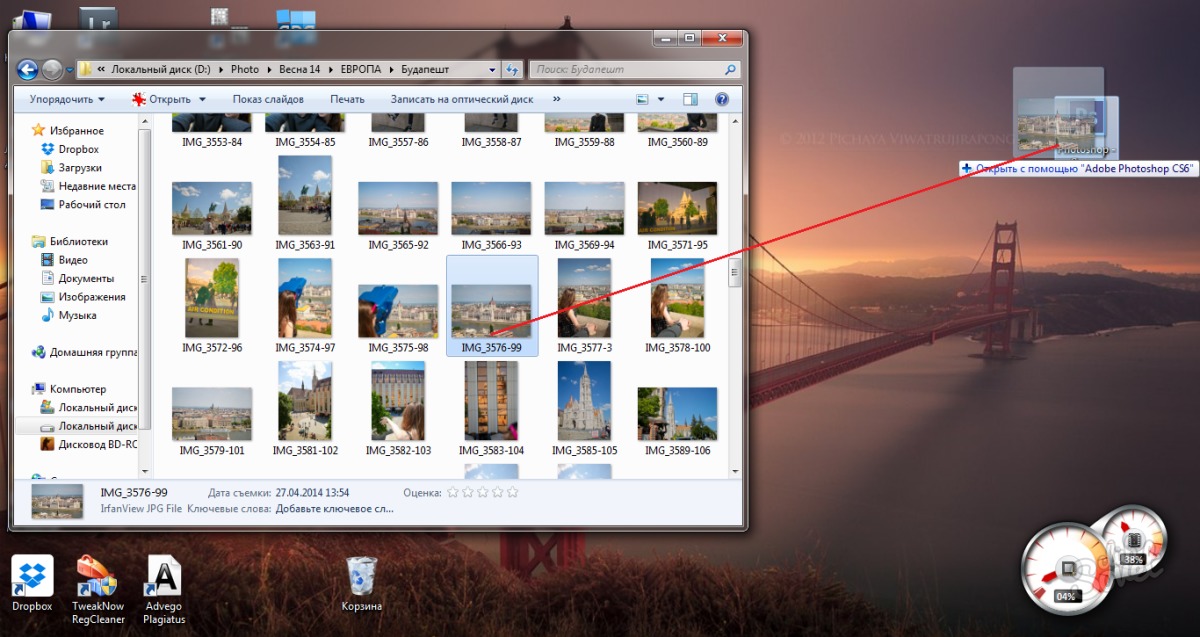 Создайте бесплатную учетную запись, чтобы начать. Щелкните вкладку «Изображение» и загрузите изображение в свою галерею. Щелкните изображение, чтобы добавить его к видео. Перетащите, чтобы изменить положение изображения на видео, отрегулируйте прозрачность и выберите продолжительность отображения изображения.
Создайте бесплатную учетную запись, чтобы начать. Щелкните вкладку «Изображение» и загрузите изображение в свою галерею. Щелкните изображение, чтобы добавить его к видео. Перетащите, чтобы изменить положение изображения на видео, отрегулируйте прозрачность и выберите продолжительность отображения изображения.
Как добавить фото к видео — Clideo
Как добавить картинку к видео
Clideo — один из лучших сервисов с широчайшим набором инструментов для редактирования видео.
Это приложение не нужно скачивать, оно работает онлайн и не занимает память устройства. Инструмент одинаково эффективно работает на всех устройствах и операционных системах, будь то Mac, iOS, Windows, Android или даже Linux.
Вы можете загрузить бесконечное количество файлов размером до 500 МБ каждый бесплатно! Если вам этого окажется недостаточно, просто подпишитесь на Clideo Pro.
Просто выполните три простых шага.
Загрузить исходные файлы
Как только вы откроете Clideo’s Video Merger, вы увидите большую синюю кнопку «Выбрать файлы».Нажмите, чтобы загрузить записи со своего личного устройства. Возможен множественный выбор!
Наш сервис также позволяет импортировать контент из онлайн-источников. Вызовите раскрывающееся меню справа от кнопки и либо загрузите из учетной записи облачного хранилища, либо вставьте прямой URL-адрес видео.
Добавить картинку к видео онлайн
Используйте те же параметры, что и на предыдущем шаге, чтобы добавить больше визуальных элементов. Вы также можете просто перетащить их на временную шкалу под плеером.
Определитесь с вариантом урожая. Если вы не хотите, чтобы в вашем будущем клипе были черные боковые панели, выберите «Масштаб и кадрирование». Если вы предпочитаете оставить все изображение как есть, выберите параметр «По размеру рамки».
Затем выберите одну из четырех предустановок формата изображения. Они будут соответствовать требованиям всех социальных сетей, не только Facebook, Instagram и YouTube.
Установите продолжительность, которая будет применяться ко всем добавленным вами изображениям.
Когда вы закончите с визуальной частью, добавьте и обрежьте звук.Не забудьте отрегулировать его громкость. Если у исходного видео есть собственный саундтрек, вы также можете отрегулировать его громкость.
Наконец, определитесь с форматом вывода. MP4 и MOV являются наиболее совместимыми для публикации в Интернете.
Когда вы довольны результатом, нажмите «Объединить» и приготовьтесь к окончательному предварительному просмотру.
Сохранить результат
Наслаждайтесь готовым клипом в последний раз перед сохранением. Тебе это правда нравится? Если да, загрузите его на свое личное устройство, Google Диск или Dropbox.Если еще нет, нажмите «Назад к редактированию» и сделайте это лучше!
Добавьте фото и видео в свой проект iMovie
Добавьте фотографии и видео из приложения «Фото» в свой проект iMovie на Mac, iPhone, iPad или iPod touch.
Добавление фото и видео на Mac
Чтобы добавить фотографии и видео из фотографий в проекты iMovie на Mac, используйте список «Библиотеки» в iMovie или перетащите их в iMovie из приложения «Фотографии».
Используйте список библиотек на боковой панели iMovie
Вы можете получить доступ к своей библиотеке фотографий в приложении «Фото» из iMovie:
- На левой боковой панели окна iMovie выберите «Фотографии».
- Щелкните всплывающее меню в верхней части браузера, чтобы выбрать категорию содержимого — «Мои альбомы», «Альбомы», «Годы», «Коллекции», «Моменты» или «Места».
- Когда вы найдете фотографию или видео, которые хотите использовать, перетащите их на шкалу времени вашего проекта.Если вы добавите фотографию, она появится в вашем проекте на 3–6 секунд, в зависимости от продолжительности переходов рядом с фотографией. Вы можете обрезать фотографию на шкале времени, чтобы она отображалась в видео в течение более короткого или более длительного периода времени.
- Чтобы заменить существующий клип, перетащите фотографию или видео на клип, который вы хотите заменить, затем выберите один из вариантов замены.
Если фотографий нет в списке библиотек, ваша библиотека фотографий не может быть обозначена как системная библиотека фотографий.Вы всегда можете перетащить фотографии и фильмы в свой проект iMovie.
Перетащите фото и видео в проект iMovie
Вы можете перетаскивать фотографии из приложения «Фото» прямо на шкалу времени вашего проекта iMovie.
Чтобы перетащить видео из приложения «Фото» в проект iMovie, перетащите видео, которое вы хотите использовать, с «Фото» на рабочий стол, затем перетащите видео с рабочего стола на временную шкалу проекта iMovie.
Если вы перетащите видео прямо из приложения «Фото» на шкалу времени iMovie, оно появится в вашем проекте в течение 3–6 секунд как неподвижное изображение.
Добавляйте фото и видео на iPhone, iPad или iPod touch
- В iMovie создайте проект фильма или проект трейлера.
- Открыв проект, прокрутите шкалу времени, чтобы указатель воспроизведения (белая вертикальная линия) появился там, где вы хотите добавить изображение или видеоклип.
- Коснитесь, затем коснитесь места, где хранится фото или видео. Например, если фотография или видео находится в библиотеке фотографий приложения «Фото», нажмите «Моменты», «Видео», «Фото» или «Альбомы».
- Нажмите фото или видео, которое хотите добавить.
- Если вы добавляете видеоклип, вы можете предварительно просмотреть его, отредактировать клип и многое другое, прежде чем добавлять его на шкалу времени вашего проекта. Когда вы будете готовы добавить видеоклип, коснитесь.
- Если вы добавили фотографию, она появится на шкале времени вашего проекта в течение 3–6 секунд, в зависимости от продолжительности переходов до и после фотографии.Вы можете обрезать фотографию на шкале времени, чтобы она отображалась в видео в течение более короткого или более длительного периода времени.
Дата публикации:
Как добавить фото к видео
26 марта 2021 г. • Проверенные решения
Добавление фотографии к видео может помочь вам привлечь внимание аудитории, предоставив момент отражения изображения на экране.На самом деле, это довольно простая задача, если вы используете простой инструмент для редактирования видео, такой как Wondershare Filmora (последняя версия Wondershare Filmora Video Editor версии X). С помощью этого видеоредактора вы можете создавать крутые видеоролики в разных форматах из нескольких фотографий и с легкостью конвертировать фотографии и изображения в видео. Вы можете напрямую импортировать фотографии с цифровой зеркальной камеры или галереи телефона в Filmora или добавить в видео свои собственные водяные знаки, логотипы или другие прозрачные изображения PNG. Более того, вы также можете добавить несколько фотографий к видео и сделать новое.Он не только позволяет добавлять фото к видео, но и дает драматические эффекты. В видеоредакторе Filmora встроено множество переходов, фильтров, наложений, элементов и эффектов, которые отлично украсят ваше видео. Теперь следуйте пошаговой инструкции, чтобы узнать, как добавить фото к видео.
Как добавить фото к видео [пошаговая инструкция]
Сначала нажмите кнопку «Бесплатная загрузка» выше, чтобы установить Filmora на компьютер с Windows или Mac.В следующей части я расскажу, как добавлять фотографии к видео с помощью Filmora в Windows. Шаги добавления фотографий к видео на Mac аналогичны. Но если у вас возникнут проблемы с версией для Mac, просто оставьте комментарий ниже и дайте мне знать.
1. Импортируйте фото и видео файлы в Filmora
.Запустите Filmora Video Editor и нажмите «Новый проект», чтобы начать. Щелкните «Импорт», а затем «Импортировать файлы мультимедиа» или щелкните «Импортировать файлы мультимедиа сюда», чтобы просмотреть файлы видео и фотографий на компьютере.Дважды щелкните файлы, и они будут импортированы в программу. Вы также можете напрямую перетащить фото и видео файлы в программу редактирования видео. Затем вам нужно настроить проект, например, соотношение сторон и разрешение. (Рекомендуется установить эти параметры так же, как и в исходном видео.
Если вы импортируете файлы со своего iPhone или телефона Android, вы можете проверить эту статью, чтобы получить подробную информацию о том, как загружать фотографии и видео с iPhone.
2. Добавьте фото к видео и примените эффекты
После импорта файлов в программу перетащите видеоклип на шкалу времени видеоредактора в нижней части экрана. Затем перетащите фотографию на дорожку над видео. Щелкните значок «Воспроизвести», чтобы просмотреть видео. Переместите фотографию на дорожке в точку, в которой вы хотите, чтобы она отображалась, и перетащите конец, чтобы сократить или увеличить продолжительность фотографии.
Затем отредактируйте фото как хотите.Непосредственно поместите фотографию в любое место, которое вы хотите, и измените размер окон воспроизведения, перетащив край фотографии. Кроме того, Filmora предоставляет широкий спектр настраиваемых параметров для настройки дорожки «Картинка в картинке». Дважды щелкните добавленную фотографию на дорожке, чтобы открыть панель изображения, цвета и движения. Здесь вы можете выбрать из более чем 30 эффектов движения, чтобы сделать добавленную фотографию анимированной, изменить насыщенность фотографии, оттенок и выполнить некоторую цветокоррекцию или изменить преобразование фотографии.
После этого нажмите кнопку «Эффекты» для дополнительных опций маски и эффекта. Перейдите к параметру «Утилита» в разделе «Фильтры» и перетащите маску изображения на фотографию на временной шкале. Дважды щелкните фотографию, а затем вы можете изменить форму маски изображения, высоту, ширину и растушевку. На вкладке маски вы можете сформировать фотографию одним щелчком мыши. Вы также можете инвертировать маску, чтобы создать новую форму. Выберите один из эффектов по своему желанию, чтобы сделать ваше видео более уникальным.
Посмотрите это видео, чтобы узнать, как в Filmora создавать слайд-шоу из фотографий и видео с фотографиями и музыкой.
Хотите узнать больше о видео PIP? Проверьте, как сделать видео PIP здесь >>
Бонус: объедините фото и видео в новое видео
Если вы хотите добавить несколько новых фотографий к существующему видео, вам необходимо расположить видео и фотографии по порядку на временной шкале. Кроме того, вы можете добавлять анимированные тексты и заголовки поверх видео, добавлять фильтры и переходы, эффекты, наложения. Более того, вы также можете записывать свой собственный голос и закадровый текст, добавлять музыку и звуковые эффекты из встроенной аудиотеки, а также изменять скорость звука и редактировать звук.
3. Сохраните новый видеофайл
После добавления фотографии к видео и выполнения базового редактирования вы можете экспортировать ее различными способами, нажав кнопку «Экспорт». На вкладке формата вы можете сохранить его в разных форматах. Если вы хотите воспроизвести создание видео на iPod, iPhone, iPad, нажмите «Устройство» и выберите из списка устройств. Вы также можете напрямую загрузить свое видео на YouTube или записать на DVD-диски для воспроизведения на телевизоре с помощью DVD-плеера. Вы также можете напрямую поделиться видео в социальных сетях.
Заключение
Выше приведены шаги по добавлению фотографий к видео. Надеюсь, это поможет, если вам интересно, как это сделать. Как мы видим выше, используя видеоредактор Filmora, вы будете более творческими в создании видео с удовольствием. Загрузите Filmora бесплатно и дайте волю своему воображению уже сегодня.
Лиза Браун
Лиза Браун — писательница и любительница всего видео.
Подписаться @Liza Brown
Free Photo Video Maker: создавайте видео из ваших фотографий онлайн
Фотографии, музыка и текст в одном видео.
Adobe Spark Video делает редактирование увлекательным, простым и доступным для всех. Начните свой следующий творческий проект с загрузки фотографий на временную шкалу видео, а затем используйте темы и музыку Adobe Spark, чтобы превратить ваши неподвижные изображения в соблазнительное видео. Рабочий процесс Adobe Spark интуитивно понятен и прост для понимания, если вы никогда раньше не редактировали видео, а также удобен, если у вас есть вопросы.Получайте удовольствие, исследуя, как можно рассказать историю своим контентом, а затем с радостью поделитесь ею со всем миром.
Примеры фото-видео Adobe Spark.
Как сделать собственное фото-видео.
Начните с создания нового проекта с помощью нашего средства создания фото и видео.
Если щелкнуть большую кнопку с плюсом в Интернете или в приложении iOS, откроется редактор на основе слайдов. Здесь нет сложных графиков. Мы предлагаем раскадровку вашей видеоистории в приложении, выбрав одну из предварительно загруженных структур истории или создав свою собственную, добавив примечания к слайдам, которые будут определять ваше творчество.Каждый слайд должен представлять только одну мысль или мысль.
Добавьте носитель к слайдам.
Пришло время добавить мультимедиа к слайдам. Выбирайте между изображениями, видеоклипами, значками или текстом. Вы можете искать бесплатные фотографии или значки в инструменте или использовать свои собственные изображения или видеоклипы. Добавляйте до 30 секунд видео за раз к каждому слайду. Мы рекомендуем использовать короткие видеоклипы или изображения для визуального представления вашего сообщения.
Выберите тему.
Adobe Spark Video поставляется с загруженными темами, которые определяют общий вид вашего видео.Темы силовых переходов между слайдами и движения элементов. Просто коснитесь категории «Темы» и выберите один из уникальных вариантов, чтобы найти тот, который лучше всего подходит для вашего видео.
Используйте текст для передачи ключевой информации или призывов к действию.
Текст — это инструмент, который можно использовать для добавления анимации к неподвижному изображению. Выберите различные текстовые эффекты из своей темы, чтобы заинтересовать аудиторию своим письменным сообщением.
Придайте своему видео саундтрек.
Вы можете добавить музыку, загрузив свой собственный трек или выбрав одну из бесплатных песен в Adobe Spark Video.Adobe Spark также может добавлять голосовые записи. Итак, если вы хотите поговорить непосредственно со своей аудиторией, запишите свой голос, нажав красную кнопку, а затем говорите в свой телефон или компьютер.
Публикуйте и делитесь.
Закончив фото-видео, поделитесь им прямо в социальных сетях, отправьте ссылку по электронной почте или сохраните видео на iPhone или в фотопленке Android в формате mp4.
Настройте свое фото-видео до совершенства.
Создатель фото-видео Adobe Spark предоставляет вам несколько различных вариантов настройки, так что вы можете создать то, чего ваша аудитория никогда раньше не видела.Поразите их чем-то новым и захватывающим. С помощью мощного средства создания фото-видео Adobe Spark вы можете составить уникальную презентацию, объединив различные фоны, фотографии, видео, мелодии или озвучку. Не бойтесь экспериментировать и экспериментировать с различными вариантами, пока не найдете правильное сочетание текста, музыки и видео.
Позвольте Adobe Spark стать вашим экспертом в области фото и видео.
Начните процесс, выбрав шаблон истории, или запустите фото-видео с нуля.Затем вы можете начать добавлять различные элементы вашего видео на простой в использовании экран дизайна.
Используйте Adobe Spark Video, чтобы передать свое сообщение кратко и таким образом, чтобы привлечь внимание аудитории. Вам не нужны обширные знания в области редактирования видео или продвинутые навыки программирования, чтобы создавать привлекательные видеопрезентации. И вам не нужно платить эксперту, который сделает всю работу за вас. Используя средство создания фото-видео с музыкой Adobe Spark, вы можете доставлять свой контент стильно и профессионально.
Как использовать видеоредактор приложения Фото в Windows 10
В Windows 10 «Фото» — важное приложение, предназначенное для упорядочивания изображений и видео. Используя приложение, вы можете просматривать свои медиафайлы. Вы можете редактировать их и легко делиться этими воспоминаниями с семьей и друзьями.
Однако приложение Photos — это больше, чем просто средство для организации ваших цифровых воспоминаний, поскольку оно также включает мощный видеоредактор, аналогичный устаревшему Windows Movie Maker, который вы можете использовать для автоматического создания видео или с нуля с музыкой, текстом. , и движение, и современные функции, такие как 3D-эффекты.
В этом руководстве по Windows 10 мы расскажем, как приступить к созданию видео с помощью приложения «Фото». В этом руководстве описаны все шаги, которые вам необходимо знать, от автоматического создания видео до создания и редактирования проекта от начала до конца.
VPN-предложения: пожизненная лицензия за 16 долларов, ежемесячные планы за 1 доллар и более
Как автоматически создавать видео с помощью фотографий
Видеоредактор Photos позволяет создавать видеопроекты с нуля или выбирать элементы мультимедиа, чтобы редактор создавал видео автоматически.
Для автоматического создания видео с помощью приложения «Фото» выполните следующие действия:
- Открыть Фото .
- Щелкните вкладку Видеоредактор .
Щелкните кнопку меню (с тремя точками) рядом с кнопкой Новый видеопроект и выберите параметр Сделать видео для меня .
Источник: Windows CentralПодсказка: Вы также можете запустить новый автоматический видеопроект из домашней страницы Фото, щелкнув опцию Новое видео в правом верхнем углу и выбрав опцию Автоматическое видео .
Щелкните опцию Сделать видео для меня .
Источник: Windows Central- Выберите видео и изображения для проекта.
Нажмите кнопку Создать .
Источник: Windows Central- Укажите описательное имя для проекта.
Нажмите кнопку ОК .
Источник: Windows Central(Необязательно) Нажмите кнопку Remix it for me , чтобы изменить тему.
Источник: Windows Central- Нажмите кнопку Завершить видео .
Используйте раскрывающееся меню «Качество видео» и выберите качество видео (Высокое 1080p, Среднее 720p или Низкое 540p).
Источник: Windows CentralСовет: Чем ниже качество, тем ниже будет качество видео, но для этого потребуется меньше места, что также может упростить обмен.
- Отметьте опцию Использовать кодирование с аппаратным ускорением (если применимо).
- Нажмите кнопку Экспорт .
- Выберите папку для сохранения видеопроекта как файла .mp4 .
Нажмите кнопку Экспорт .
Источник: Windows Central
После выполнения этих шагов видео будет создано и экспортировано, и теперь вы можете воспроизводить его на любом устройстве, поддерживающем воспроизведение MP4. Или вы можете поделиться им с кем угодно, используя электронную почту, социальные сети, или вы даже можете загрузить его на YouTube, чтобы весь мир увидел ваше творение.
Как создать видеопроект вручную с помощью фотографий
Чтобы создать видеопроект с нуля с помощью приложения «Фото», выполните следующие действия:
- Открыть Фото .
Щелкните вкладку Видеоредактор .
Источник: Windows CentralНажмите кнопку Новый видеопроект .
Источник: Windows Central- Укажите описательное имя для проекта.
- Нажмите кнопку ОК .
После выполнения этих шагов вы можете начать добавлять контент в раскадровку, чтобы продолжить редактирование проекта с различными параметрами, включая текст, продолжительность, движение, 3D-эффекты и т. Д. В видеоредакторе также есть предварительный просмотр в реальном времени, который вы можете использовать для проверки процесса перед экспортом видео.
Как редактировать видеопроект с помощью фотографий
После создания нового проекта вам будет представлен опыт редактирования видео, который состоит из трех основных разделов.У вас есть «Библиотека проекта» в верхнем левом углу, где вы будете добавлять изображения и видео, которые вы будете использовать в проекте.
Внизу вы найдете раздел «Раскадровка», куда вы можете перетаскивать мультимедийные элементы для создания своего видео. Кроме того, в зависимости от редактируемого контента вы получите другой набор функций, которые можно использовать для редактирования.
В правом верхнем углу вы можете предварительно просмотреть свой проект со всеми текущими изменениями, а при воспроизведении видео вы увидите шкалу времени, на которой выделяется играемая карта.
Добавление медиаэлементов
Чтобы добавить новые медиафайлы в видеопроект, выполните следующие действия:
- В разделе «Библиотека проектов» нажмите кнопку Добавить в верхнем левом углу.
Выберите вариант Из моей коллекции .
Источник: Windows CentralКраткое примечание: Видеоредактор также позволяет импортировать файлы, которые не являются частью приложения «Фото», например, с внешнего диска, используя параметр «С этого ПК», и вы даже можете использовать параметр «Из Интернета. «возможность загрузки изображений из Bing.
- Выберите изображения и видео, которые вы хотите сделать частью проекта.
Нажмите кнопку Добавить в правом верхнем углу.
Источник: Windows Central- Проверьте элементы мультимедиа, чтобы начать видео.
Нажмите кнопку Поместить в раскадровку . (Вы также можете перетащить файлы в раскадровку.)
Источник: Windows Central
При редактировании видео вы всегда можете добавить дополнительные файлы мультимедиа, нажав кнопку Добавить , и вы можете удалить файлы, выбрав элементы и нажав кнопку Корзина в правом верхнем углу.
Добавление продолжительности
При добавлении мультимедиа в раскадровку вы заметите, что каждый файл имеет продолжительность по умолчанию. Если вы хотите, чтобы у носителя был более короткий или более длительный период, выполните следующие действия:
- В разделе «Раскадровка» выберите медиа-элемент (или элементы).
- Нажмите кнопку Продолжительность на панели инструментов.
Выберите продолжительность или укажите временной диапазон в секундах.
Источник: Windows Central
После того, как вы выполните шаги, элемент будет воспроизводиться в видео в указанное вами время.Если у вас есть несколько элементов в раскадровке, вам может потребоваться повторить шаги, чтобы изменить продолжительность для оставшихся элементов.
Добавление текста
Вы также можете добавить собственный заголовок или подпись к изображению или видео, выполнив следующие действия:
- В разделе «Раскадровка» выберите мультимедийный элемент.
Нажмите кнопку Текст на панели инструментов.
Источник: Windows CentralИспользуйте поле Текст для вставки произвольного текста.
Источник: Windows Central- Выберите стиль текста из списка.
- Выберите местоположение, используя параметры Макет .
- Используйте элементы управления слева, чтобы указать продолжительность текста и просмотреть изменения.
- Нажмите кнопку Готово .
После того, как вы выполните шаги, текст будет применяться к элементу в течение указанного вами времени.
Добавление движения
Видеоредактор в Фото также позволяет добавлять стили движения камеры к изображениям и видео, выполнив следующие действия:
- В разделе «Раскадровка» выберите мультимедийный элемент.
Нажмите кнопку Motion на панели инструментов.
Источник: Windows CentralВыберите эффект движения для изображения или видео, например Увеличить по центру , Увеличить вправо , Сдвинуть влево , Наклонить вверх и другие.
Источник: Windows Central- Используйте элементы управления слева, чтобы просмотреть изменения.
- Нажмите кнопку Готово .
После выполнения этих шагов вам может потребоваться повторить шаги, чтобы применить тот же или другой эффект движения к другим частям видео.
Добавление фильтров
Используя видеоредактор, вы даже можете добавить фильтры, чтобы изменить внешний вид изображений или видеоклипов в вашем проекте, выполнив следующие действия:
- В разделе «Раскадровка» выберите мультимедийный элемент.
Нажмите кнопку Filters на панели инструментов.
Источник: Windows CentralВыберите один из 14 доступных фильтров, например Classic , Adventure , Sepia , Inky , Loved , Pixel и т. Д.
Источник: Windows Central- Используйте элементы управления слева, чтобы просмотреть изменения.
- Нажмите кнопку Готово .
После того, как вы выполните эти шаги, фильтр будет применяться к файлу мультимедиа. Если у вас есть несколько частей проекта для использования определенного фильтра, вам нужно будет повторить шаги для каждого элемента.
Добавление дифферента, сплит, скорость
В редакторе приложения «Фотографии» также есть возможность обрезать, разделять и контролировать скорость видеоклипа.
Обрезка
Чтобы обрезать видео с помощью редактора приложения «Фото», выполните следующие действия:
- В разделе «Раскадровка» выберите видеоклип.
Нажмите кнопку Trim на панели инструментов.
Источник: Windows CentralИспользуйте элементы управления для выбора секции обрезки.
Подсказка: При вставке видеоклипа в раскадровку он не будет воспроизводиться полностью. Если вы хотите включить видео целиком, вам нужно выбрать всю длину, используя опцию обрезки.
- Нажмите кнопку Готово .
После выполнения этих шагов в проект будет включен только выбранный вами видеоролик.
Колка
Чтобы разделить видеоклип на две или более частей с помощью приложения «Фото», выполните следующие действия:
- В разделе «Раскадровка» выберите видеоклип.
Нажмите кнопку Разделить на панели инструментов.
Источник: Windows CentralИспользуйте ползунок, чтобы выбрать длину клипа.
Источник: Windows CentralНажмите кнопку Готово .
Совет: Если вы хотите разделить видео на несколько клипов, повторите шаги № 5 – 7 .
После выполнения этих шагов вы получите видео, разделенное на несколько частей. (Этот параметр не изменяет исходное видео.)
превышение скорости
Чтобы замедлить или ускорить видеоклип в раскадровке, выполните следующие действия:
- В разделе «Раскадровка» выберите видеоклип.
Нажмите кнопку Speed на панели инструментов.
Источник: Windows Central- Используйте ползунок, чтобы выбрать скорость клипа.
После выполнения этих шагов видео будет воспроизводиться с выбранной вами скоростью.
Добавление титульных листов
При работе над видеопроектом добавление заголовка или настраиваемого текста с фоном — отличный способ разбить видео на разделы или отметить изменение в сцене.
Чтобы добавить карточки заголовков в видеопроект в приложении «Фото», выполните следующие действия:
В разделе «Раскадровка» нажмите кнопку Добавить карту заголовка .
Источник: Windows Central- Щелкните, удерживайте и перетащите карточку в то место, где вы хотите ее показать.
Выберите карточку с заголовком, чтобы сфокусироваться и отобразить параметры.
Источник: Windows CentralСовет: Вы всегда можете щелкнуть карточку правой кнопкой мыши, чтобы увидеть доступные параметры.
Нажмите кнопку Текст на панели инструментов.
Источник: Windows CentralИспользуйте поле Текст для вставки произвольного текста.
Источник: Windows Central- Выберите стиль текста из списка.
- Выберите местоположение, используя параметры Макет .
- Используйте элементы управления слева, чтобы указать продолжительность текста и просмотреть изменения.
- Нажмите кнопку Готово .
- (Необязательно) Щелкните параметр Фон на панели инструментов.
Выберите цвет фона.
Источник: Windows Central- Нажмите кнопку Готово .
Если вы хотите добавить собственное изображение в качестве фона, добавьте изображение в проект, а затем используйте параметр Текст , чтобы добавить нужный заголовок или содержимое.
Добавление аудио
Редактор приложения «Фото» включает возможность вставлять фоновую музыку и настраиваемый звук (например, закадровый текст), чтобы оживить ваше видео.
Фоновая музыка
Чтобы добавить в проект фоновую музыку, выполните следующие действия:
Нажмите кнопку Фоновая музыка в правом верхнем углу.
Источник: Windows CentralВыберите саундтрек, который хотите использовать. (Вы можете нажать треугольную кнопку Play для предварительного просмотра музыки.)
Источник: Windows Central- Отметьте опцию Синхронизировать видео с ритмом музыки .
- Установите громкость музыки с помощью ползунка.
- Нажмите кнопку Готово .
После того, как вы выполните эти шаги, звуковая дорожка автоматически адаптируется ко всей длине вашего видео.
Пользовательский звук
Чтобы добавить собственный звук или закадровый текст в видеопроект, выполните следующие действия:
Нажмите кнопку Custom audio в правом верхнем углу.
Источник: Windows CentralНажмите кнопку Добавить аудиофайл .
Источник: Windows Central- Выберите звуковую дорожку.
Нажмите кнопку Открыть .
Источник: Windows CentralИспользуйте элементы управления слева, чтобы указать, где должен воспроизводиться звук.
Источник: Windows Central- Нажмите кнопку Готово .
После того, как вы выполните эти шаги, к вашему проекту будет применена повествовательная или пользовательская музыкальная дорожка.
Если вам нужно добавить закадровый текст, вы можете использовать приложение «Диктофон» для создания записи, которую затем можно будет импортировать в проект.
Добавление темы
Так же, как при использовании автоматической функции видео, вы также можете добавить тему для изменения стиля видео с помощью фильтров, музыки и стилей текста.
Чтобы применить тему к видеопроекту, выполните следующие действия:
- Нажмите кнопку меню (трехточечная) в правом верхнем углу.
Выберите опцию Темы .
Источник: Windows CentralВыберите тему для списка.
Источник: Windows Central- Нажмите кнопку Воспроизвести , чтобы просмотреть изменения.
- Нажмите кнопку Готово .
После выполнения этих шагов новая тема будет применяться ко всему видео, и вы сможете предварительно просмотреть ее, нажав кнопку Воспроизвести в разделе предварительного просмотра.
Как добавить видеопроект с 3D-эффектами с помощью фотографий
Пожалуй, одна из самых интересных функций приложения «Фото» — это специальные 3D-эффекты, которые вы можете добавить к медиа-элементу.
Чтобы добавить 3D-эффекты в видеопроект, выполните следующие действия:
- Открыть Фото .
- Щелкните вкладку Видеоредактор .
Выберите проект, в который вы хотите добавить 3D-эффекты.
Источник: Windows Central- В разделе «Раскадровка» выберите медиа-элемент.
Нажмите кнопку 3D-эффекты на панели инструментов.
Источник: Windows CentralЩелкните вкладку Эффекты .
Источник: Windows CentralВыберите 3D-эффект в области предварительного просмотра слева.
Источник: Windows Central- Используйте элементы управления с левой стороны, чтобы настроить продолжительность эффекта.
- Щелкните вкладку 3D-библиотека .
Выберите категорию библиотеки.
Источник: Windows Central- Выберите элемент, который нужно добавить к видео.
Используйте элементы управления с левой стороны, чтобы перетащить и разместить элемент в клипе.(Вы также можете вращать и масштабировать эффект с помощью элементов управления.)
Источник: Windows Central- Используйте элементы управления, чтобы прикрепить элемент к объекту в видеоклипе. Таким образом, даже если камера двигалась во время записи, 3D-эффект останется в нужном месте.
- (Необязательно) Используйте раскрывающееся меню Быстрые анимации для выбора анимации (если применимо).
- Нажмите кнопку Готово .
Выполнив эти шаги, вы получите более интересный клип с 3D-эффектами.
Как сделать резервную копию видеопроекта с помощью фотографий
Видеоредактор приложения «Фото» также позволяет создавать резервную копию проекта, чтобы использовать его на другом компьютере.
Для резервного копирования видеопроекта в приложении «Фото» выполните следующие действия:
- Открыть Фото .
- Щелкните вкладку Видеоредактор .
- Выберите проект, для которого нужно создать резервную копию.
- Нажмите кнопку меню (трехточечная) в правом верхнем углу.
Выберите опцию Резервное копирование проекта .
Источник: Windows CentralПодсказка: Вы также можете использовать опцию Duplicate project для создания ветки другого видео с похожими элементами, чтобы сэкономить время.
- Нажмите кнопку Выбрать хранилище резервной копии .
- Выберите расположение папки.
Нажмите кнопку Сохранить .
Источник: Windows Central- Нажмите кнопку ОК .
После выполнения этих шагов у вас будет «.vpd «, содержащий правки проекта и медиафайлы, с которыми вы можете продолжить работу с видео на другом устройстве.
Дополнительные ресурсы по Windows 10
Чтобы получить дополнительные полезные статьи, статьи и ответы на распространенные вопросы о Windows 10, посетите следующие ресурсы:
Время решатьОпрос: вы покупаете Surface Laptop 4?
Теперь, когда Surface Laptop 4 был официально анонсирован и стал доступным для покупки, вы должны задать себе большой вопрос: купите ли вы его?
Загрузить фото или видео
Давайте посмотрим, как вы можете загрузить изображение со своего компьютера, облачного диска или из Интернета прямо в книгу.
По сценарию Дэна Кемпа
Обновлено больше недели назад
Сначала нажмите кнопку +, а затем выберите Импорт . Вы увидите такую панель инструментов:
Файлы
При нажатии на вкладку Файлы откроется Диспетчер файлов на вашем компьютере. Вы можете перейти к нужному изображению / видео и выбрать его двойным щелчком.
Подключиться к диску
Таким же образом вы можете выбрать вкладку Google Drive и получить доступ к любым медиафайлам, которые вы там сохранили.Вам нужно будет войти в систему после того, как вы нажмете кнопку Drive .
После выбора изображения или видео оно будет добавлено на страницу. Вы можете обнаружить, что загрузка может занять некоторое время, в зависимости от размера файла и скорости вашего интернет-соединения.





